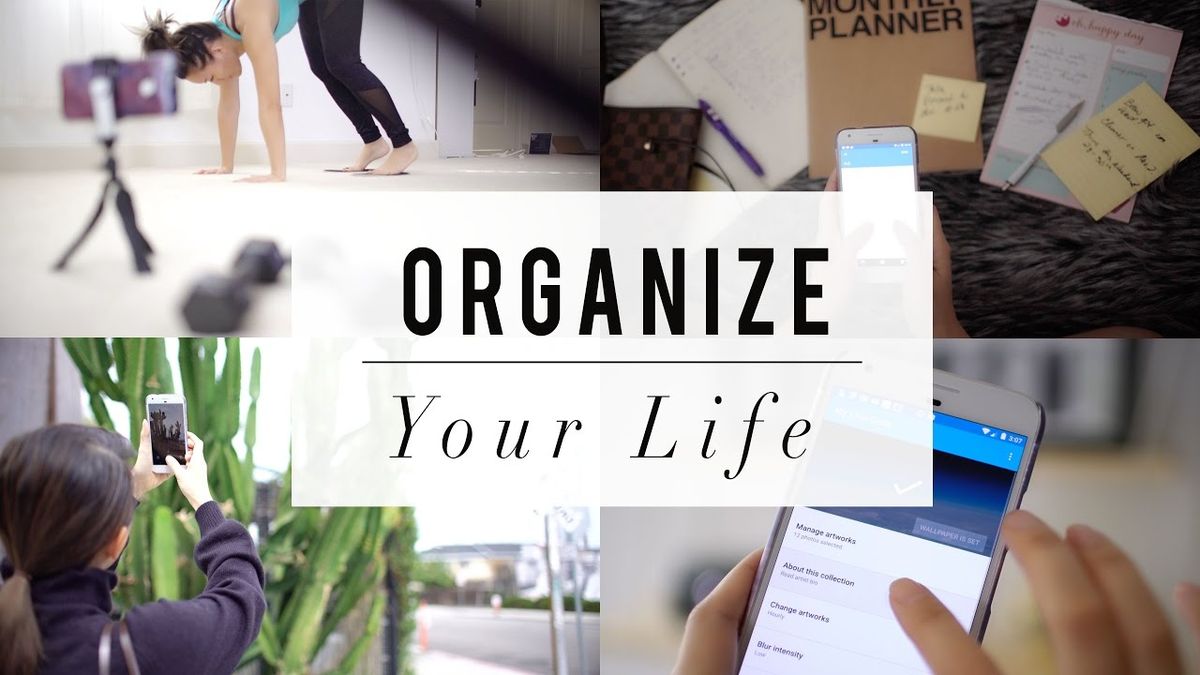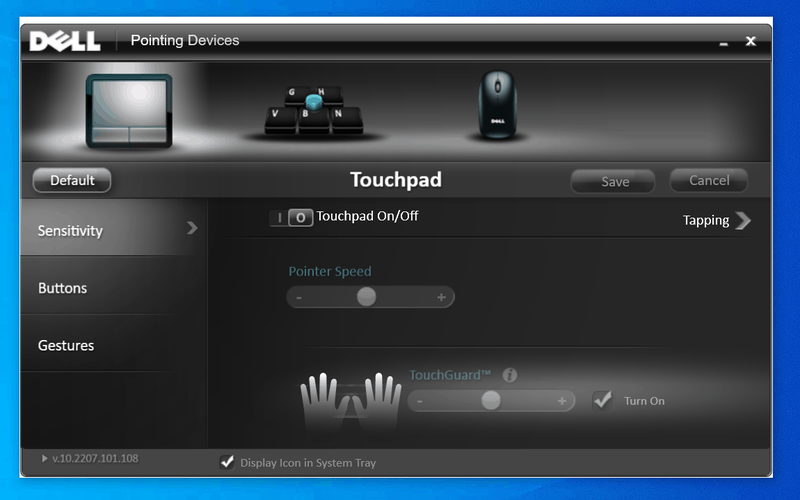Kaip pataisyti „Gboard“ išlieka gedimas „Android“ ir „iOS“
Ar norite pataisyti „Gboard“ nuolat stringa „Android“ ir „iOS“? „Gboard“ yra „Google“ klaviatūros programa, kurią galima naudoti tiek „Android“, tiek „iOS“ įrenginiuose. „Gboard“ pakeičia numatytąją klaviatūrą ir suteikia galimybę iš naujos „Gboard“ klaviatūros gauti prieigą prie kelių „Google“ funkcijų. Pasinaudoję šia programa greičiausiai pastebėjote, kad „Gboard“ neveikia kai kuriose situacijose.
Be abejo, programos „Gboard“ klaviatūra gali staiga sugesti, negali būti visiškai įkelta ir pan. Jei susiduriate su bet kokiomis problemomis, galite išspręsti šią problemą ir paskatinti „Gboard“ efektyviai veikti, kai kuriuos dalykus.
Taigi, čia yra išsamus vadovas, kaip pataisyti „Gboard“ programą, kuri vis sugenda jūsų mobiliajame įrenginyje.
Kaip ištaisyti „Gboard“ išlieka gedimas „Android“

Jei „Gboard“ vis sugenda ar neveikia jūsų mobiliajame įrenginyje, nesijaudinkite, mes čia jums padėsime:
Iš naujo paleiskite mobilųjį įrenginį
Daugelis programų ir procesų bet kuriuo metu veikia fone jūsų mobiliajame įrenginyje. Be abejo, kai kurie iš šių procesų sustabdo „Gboard“ funkcionalumą ir dėl to programa neveikia tinkamai.
Geriausias triukas norint išspręsti šias problemas mobiliajame telefone yra iš naujo paleisti telefoną. Perkraunant iš naujo paleidžiamos visos programos ir procesai, vykdomi jūsų mobiliajame telefone, ir jūsų telefonas gali pats taisytis.
Tiesiog palieskite maitinimo mygtuką ir pasirinkite perkrauti, kad iš naujo paleistumėte „Android“ telefoną. Labai paprasta ar paprasta.
Nuvalykite klaviatūros talpyklos failus
Kaip ir daugelis kitų programų, „Gboard“ naudoja talpyklos failus, kad, išsaugoję šiuose failuose būtinus elementus, jie galėtų greičiau tarnauti. Tačiau talpyklos failai tampa priežastimi, kodėl „Gboard“ neveikia jūsų „Android“. Šių failų ištrynimas iš mobiliojo telefono turėtų išspręsti šią problemą.
kaip išsiaiškinti pokalbį nesantaikoje
Talpykla taip pat leidžia jūsų programoms reaguoti ir veikti greičiau, išsaugojus vietiniame kompiuteryje dažnai naudojamus duomenis ir programas. Be abejo, nauji naujiniai išleidžiami, tačiau jūsų programa yra kalta, kad vis tiek naudojate talpyklos atmintį, todėl programa sugenda.
1 žingsnis:
Eikite į „Settings“ ir palieskite „Apps“.
2 žingsnis:
Judėkite žemyn, kol pamatysite „Gboard“. Bakstelėkite jį.
3 žingsnis:
Programos viduje pasirinkite Saugykla, jei norite peržiūrėti talpyklos duomenų informaciją.
4 žingsnis:
Kaip matote, mano talpyklos atmintis yra 43 MB. Norėdami pašalinti talpyklos atmintį, bakstelėkite mygtuką Išvalyti talpyklą. Tai privers programą įdiegti naujus ir atnaujintus duomenis iš serverio.
Pašalinkite naujinimus
Na, programos dažnai atnaujinamos dėl daugelio priežasčių. Naujos funkcijos, pašalinamos klaidos, apsauga, pataisymai ir pan. Be abejo, dėl to kyla nesuderinamumo problemų. Tačiau naujas atnaujinimas gali sugadinti arba sugadinti programą.
1 žingsnis:
Eikite į „Nustatymai“
2 žingsnis:
Tada bakstelėkite Programos.
3 žingsnis:
Dar kartą raskite „Gboard“ ir palieskite.
4 žingsnis:
Norėdami pamatyti parinktį Pašalinti naujinimus, bakstelėkite tris vertikalius taškus, esančius viršutiniame dešiniajame ekrano kampe. Daryk.
Išvalykite talpyklos skaidinį atkūrimo režimu
Talpyklos skaidinys jūsų telefone išsaugo laikinus sistemos failus. Jei kyla problemų dėl bet kurio iš šių failų, „Gboard“ neveikia jūsų mobiliajame telefone. Laimei, galite išvalyti šio skaidinio duomenis ir ištrinti konfliktinius failus iš savo įrenginio.
Tai negali pakeisti, kaip veikia „Gboard“ programa ar kaip veikia jūsų mobilusis telefonas.
žiūrėti nfl kodi
1 žingsnis:
Perkraukite mobilųjį įrenginį į atkūrimo režimą.
2 žingsnis:
Pagrindiniame atkūrimo režimo ekrane spustelėkite parinktį, kuri sako Nuvalykite talpyklos skaidinį .
Pašalinti programą
Jūsų programa elgiasi keistai. Tai reiškia, kad tam reikia daugiau išteklių, nei priversti mobilųjį veikti lėtai ir juokinga. Taigi jūs turite pašalinti vaiką, turiu omenyje programą.
Nepamirškite pašalinti „Gboard“ iš nustatymų meniu, nes tai yra „Google“ programa. Tačiau „Google“ nepatinka, kai pašalinate jų medžiagą. Eikite į „Play Store“, ieškokite „Gboard“ ir atidarykite ją.
Tada pamatysite parinktį Pašalinti. Tada peržiūrite parinktį Atidaryti, o ne Atnaujinti. Tai reiškia, kad nenaudoju naujausio modelio, kuris visų pirma gali sukelti visas problemas. Prieš pašalindami pabandykite atnaujinti „Gboard“ ir peržiūrėti, ar tai išsprendžia problemą.
Jei norite pašalinti, bakstelėkite Pašalinti ir patvirtinkite. Kai „Gboard“ vis genda, nerkite žemiau.
Iš naujo įdiekite „Gboard“ klaviatūrą
Jei vis dar susiduriate su problema, jūsų paskutinė priemonė yra pašalinti „Gboard“ programą ir iš naujo įdiegti ją iš „Play“ parduotuvės. Tai ištrins programą ir su ja susietus failus. Jei buvo failų, kurie prieštarauja programai, tai bus jums ištrinta.
1 žingsnis:
Iš pradžių įdiekite arba atsisiųskite antrinę klaviatūros programą iš „Play“ parduotuvės, kai vienintelė turite „Gboard“.
2 žingsnis:
Pereiti prie Nustatymai> Sistema> Kalbos ir įvestis> Virtuali klaviatūra mobiliajame telefone ir spustelėkite Tvarkykite klaviatūras .
3 žingsnis:
Įgalinkite naujai įdiegtos klaviatūros programos perjungiklį.
4 žingsnis:
Eik į Nustatymai ir spustelėkite Programos ir pranešimai paskui Gboard .
5 žingsnis:
Spustelėkite Pašalinti norėdami ištrinti programą iš savo mobiliojo telefono.
6 žingsnis:
Paleiskite Zaidimu parduotuve , Ieškoti Gboard ir įdiekite jį į savo mobilųjį telefoną.
Priverstinai sustabdyti programą
Kaip ir užsispyręs vaikas, Gboardas nusprendė jūsų neklausyti ir kurti problemą. Taigi jums reikia parodyti jam, kas yra tikrasis viršininkas. Tačiau uždaryti programą čia negalima.
Jei norite priverstinai sustabdyti „Gboard“ programą. Tada grįšite į „Nustatymai“ -> „Programos“ -> „Gboard“. Čia rasite mygtuką „Force stop“, esantį viršutiniame dešiniajame ekrano kampe. Norėdami patvirtinti, palieskite Gerai.
Įjunkite klaviatūros nustatymą
Štai dar vienas triukas, kuris kartais pasiteisina. Ateik, pabandykime. Įdiegę naują klaviatūros programą, turite ją įjungti nustatymuose.
1 žingsnis:
Eikite į Nustatymai ir pasirinkite Kalba ir įvestis.
ar nova launcher naudoja daugiau akumuliatoriaus
2 žingsnis:
Pasirinkite Dabartinė klaviatūra. Priklausomai nuo versijos mobiliesiems, virtualią klaviatūrą galite peržiūrėti čia.
3 žingsnis:
Iššokančiajame meniu pasirinkite Pasirinkti klaviatūras, kad galėtumėte peržiūrėti visas įdiegtas klaviatūros programas. Galite nustebti, kai peržiūrite kai kurias programas, kurių nežinojote, kad jose įdiegta klaviatūra.
Štai ką aš rekomenduoju. Išjunkite visas klaviatūras, įskaitant „Gboard“. Tada įjunkite „Gboard“ programą ir peržiūrėkite, ar tinkamai atkreipus dėmesį jūsų programa jaučiasi ypatinga ir elgiasi!
„Gboard“ turi būti pilka, nes tai yra jūsų numatytoji programa, ir jos negalima išjungti, jei neįjungiate kitos.
Iš naujo paleiskite mobilųjį telefoną saugiuoju režimu
Šis yra sunkus ar sunkus, ir jūs turite kelis kartus pakartoti visą procesą, kol jį tinkamai suprasite. Priklausomai nuo mobiliojo telefono markės ir versijos, procesas gali būti visai kitoks. Aš naudoju „OnePlus“.
1 žingsnis:
Jei norite paleisti mobilųjį telefoną į saugųjį režimą, iš pradžių paspauskite maitinimo mygtuką ir išjunkite mobilųjį telefoną.
2 žingsnis:
Dabar perkraukite jį laikydami paspaudę maitinimo mygtuką.
3 žingsnis:
Kai paleidimo procesas prasideda, paspauskite ir palaikykite garsumo didinimo ir mažinimo mygtuką kartu ir tęskite juos, kol mobilusis bus visiškai paleistas.
4 žingsnis:
Kai atrakinsite, ekrano kampe turėtumėte peržiūrėti saugųjį režimą.
Patikrinkite, ar „Gboard“ veikia puikiai, ar ne. Jei ne, galbūt viena ar neseniai įdiegta programa kelia problemų. Iš pradžių pašalinkite visas klaviatūros programas. Jei problema išlieka, pašalinkite įdiegtas programas po vieną. Kai problema vis dar išlieka, pasinerkite žemiau.
Gamykliniai nustatymai
Aš to nerekomenduoju, kol tai tikrai nėra svarbu ir negaliu paprašyti savo skaitytojų su ja susipainioti. Bet, žinoma, jūs neturite pasirinkimo.
1 žingsnis:
Eikite į „Nustatymai“ ir eikite žemyn, kad pasirinktumėte atsarginę kopiją ir nustatymą iš naujo.
2 žingsnis:
Tada turėtumėte peržiūrėti atsarginę kopiją ir iš naujo nustatyti susijusias parinktis. Pagal numatytuosius nustatymus visi jūsų nustatymai ir programų duomenys atkuriami „Google“ serveriuose. Pasirinkite Reset all data.
3 žingsnis:
Čia pasirinksite „Reset Phone“, kad atliktumėte stiprų valymą, kuris pašalins viską iš jūsų mobiliojo telefono.
Viskas padaryta!
Kaip išspręsti „Gboard“ išlaiko konfliktus „iOS“ („iPhone“ / „iPad“)
„Gboard“ programa gali prieštarauti ir „iOS“ įrenginiuose. Toliau aprašyta procedūra padės išspręsti šias „iOS“ įrenginio problemas.
kaip pakeisti "Messenger" pranešimų garsą

Išspręskite nieką šalia „Gboard“
Jei klaviatūrų sąraše peržiūrėsite „null“, esantį šalia „Gboard“, vėl pridėjus klaviatūrą prie sąrašo, tai bus išspręsta už jus.
1 žingsnis:
Iš pradžių paleiskite Nustatymai programą, spustelėkite generolas ir pasirinkite Klaviatūra .
2 žingsnis:
Spustelėkite Klaviatūros .
3 žingsnis:
Pasirinkite Redaguoti viršutiniame dešiniajame kampe ir spustelėkite raudoną ženklą prieš Gboard . Tada spustelėkite Ištrinti kad ištrintumėte klaviatūrą.
4 žingsnis:
Spustelėkite Pridėti naują klaviatūrą .
5 žingsnis:
Pasirinkite Gboard iš sąrašo. Kai „Gboard“ vis genda, nerkite žemiau.
Išjunkite parinktį Leisti visišką prieigą
Jei norite pasiekti visas „Gboard“ siūlomas funkcijas, norite jai suteikti visišką prieigą „iOS“ įrenginiuose. Be abejo, leidus „Gboard“ paleisti visas funkcijas, klaviatūra sugenda ir kyla kitų problemų.
Taip pat galite išjungti parinktį, suteikiančią visišką prieigą ir išsprendžiančią „Gboard“ neveikimą.
švarių laimėjimų sąrankos failai
1 žingsnis:
Pereiti prie Nustatymai> Bendrieji nustatymai> Klaviatūra> Klaviatūros ir spustelėkite Gboard .
2 žingsnis:
Išjunkite parinkties sakymą Leisti visišką prieigą .
Jums nereikia naudotis visomis „Gboard“ funkcijomis, tačiau klaviatūra veiks tik gerai.
Padarykite tai kaip numatytąją klaviatūrą
Jei tai yra jūsų antrinė klaviatūra, galite nustatyti ją kaip numatytąją klaviatūrą, kad galėtumėte peržiūrėti, jei tai išsprendžia problemą.
1 žingsnis:
Pereiti prie Nustatymai> Bendrieji nustatymai> Klaviatūra> Klaviatūros ir spustelėkite Redaguoti viršutiniame dešiniajame kampe.
2 žingsnis:
Tada galite vilkti Gboard iš sąrašo ir įtraukite jį į sąrašo viršų.
Išvada:
Čia yra viskas apie „Gboard“ triktį „Android“ ir „iOS“. Ar tai naudinga? Kaip „Gboard“ veikia jūsų mobiliuosiuose įrenginiuose? Jei norite pasidalinti kokiu nors kitu metodu ar patarimais, susijusiais su straipsniu, praneškite mums toliau. Jei reikia daugiau klausimų ir klausimų, praneškite mums toliau pateiktame komentarų skyriuje!
Taip pat skaitykite: